
RDCMan(远程桌面管理工具) v2.93 官方最新安装版
- 大小:530KB
- 分类:远程控制
- 环境:Windows
- 更新:2025-03-21
热门排行
简介

Remote Desktop Connection Manager (RDCMan) 是微软Windows Live体验团队的主要开发者 Julian Burger开发的一个远程桌面管理工具。简称为RDCMan。RDCMan 可以集中管理我们常用的远程桌面,并可在多个同时打开的远程面桌面间快速切换,而且即使我们重装了系统或在其他PC上也能快速载入这些常用的远程桌面。
RDCMan 管理多个远程桌面连接。 这对于管理需要定期访问每台计算机(例如自动签到系统和数据中心)的服务器实验室非常有用。
服务器组织到命名组中。 可以使用单个命令连接到组中的所有服务器或断开其连接。 可以将组中的所有服务器作为一组缩略图查看,显示每个会话中的实时操作。 服务器可以从父组或凭据存储继承其登录设置。 因此,更改实验室帐户密码时,只需更改 RDCMan 在一个位置中存储的密码。 通过使用本地登录用户的机构的 CryptProtectData 或 X509 证书进行加密,从而安全存储密码。
操作系统版本早于 Win7/Vista 的用户需要获取终端服务客户端版本 6。 可以从 Microsoft 下载中心获取此内容:XP; Win2003
升级注意:具有此版本的 RDCMan 的 RDG 文件与较旧的程序版本不兼容。 使用此版本打开并保存的任何旧 RDG 文件都将备份为 filename.old
前最新版本是 v2.7。 通过这款软件,我们便可以轻松的管理和访问数个RDP。左边的列表中我们可以创建总的分区列表(即 RDCMan Group),该列表保存采用的是RDG扩展名,使用时通过"File"菜单下的"Open"调用这个文件即可。这样一来我们可以将所管理的远程连接信息和配置快速的转移到其他装有 Remote Desktop Connection Manager 的机器上使用。在 RDCMan Group 下我们还能够创建分组,并在分组下创建服务器连接。而右边的内容窗体则显示了 RDP 连接状态,就像一个监控矩阵。更有意思的是,监控矩阵模式下的 每个连接是可以直接进行操作的,也就是说你把鼠标移动到一个 RDC 中就可以直接操作其桌面,不过需要你的眼力非常好,毕竟界面太小。双击它就可以将当前远程桌面填充到整个内容窗体中。此外,我们也可以鼠标右键选择 Unlock 将当前 RDC 打开到一个独立的窗体中,使操作更加灵活、直观。
Remote Desktop Connection Manager主要功能
1: 可以保存配置文件,不用每次你手工去输入服务器名称或IP地址。节省了手工输入时间。
2: 可以导入服务器列表
3: 可以对服务器进行分组管理、排序等。
4: 可以保存登录账户以及密码,自动登录(但是要注意不要勾选“以明文保存密码”选项,这样不安全)
Manager成为一个优秀的工具。我使用了一阵子,感觉Remote Desktop Connection Manager使用起来确实很方便、快捷。 现在已经离不开这个工具了。当然不想用远程桌面连接mstsc.exe工具了.
RDCMan使用方法
1、双击运行RDCMan
2、远程桌面连接数据可以存储在数据库中。首次使用时,应创建此数据库。这提供了使用包含不同数据集的多个数据库的灵活性。我们还可以轻松地与他人交换现有数据库。我们应该为RDCMan创建一个数据库,以存储保存的会话信息,点击“New”。
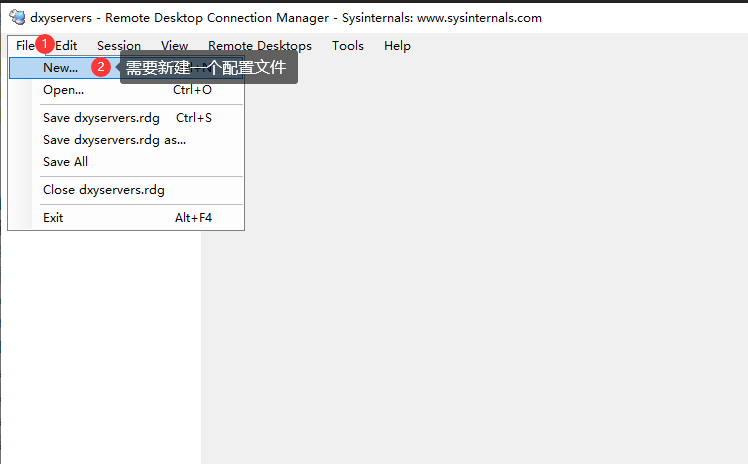
3、我们将数据库文件名命名为"dxyserver" ,然后选择保存的位置,最后点击保存按钮。
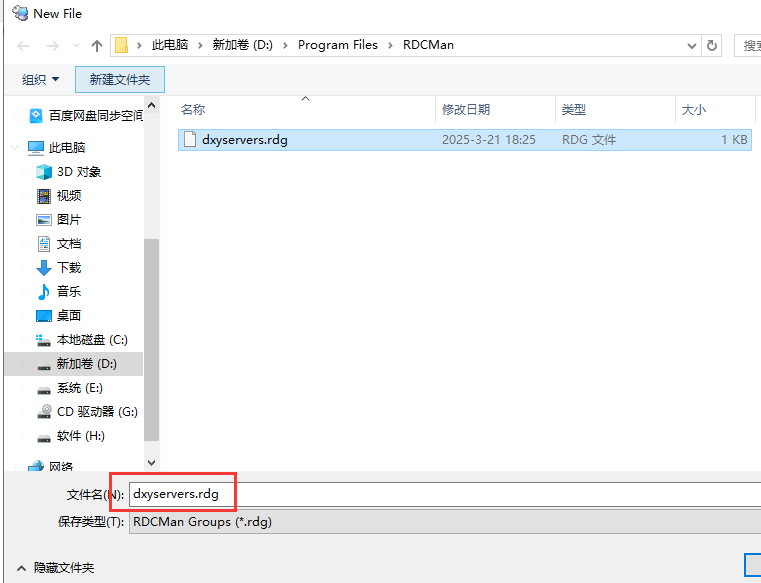
4、创建数据库后,我们将在左侧菜单中看到文件名。
5、添加远程服务器,右键点击“dxyserver ,选择”Add server“。
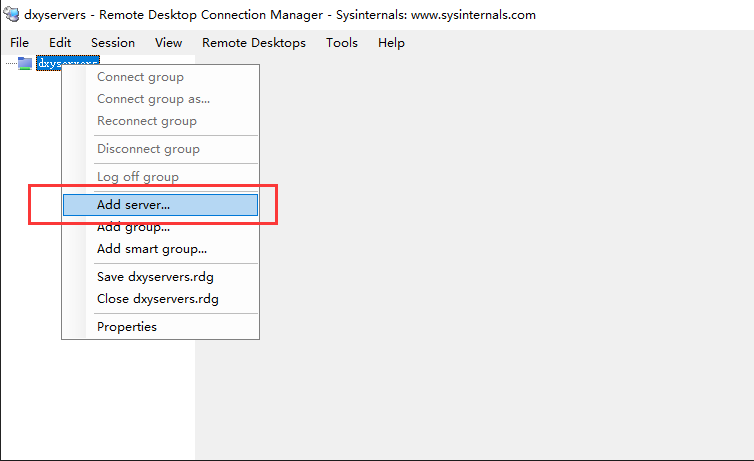
6、在打开的"Add Server"界面,在"Server name"处输入远程服务器IP,图片中我把我的ip涂了,换成你自己的ip,在"Display name"处输入显示的名字,仅仅是便于记忆,可以任意输入。然后点击"Add"按钮。
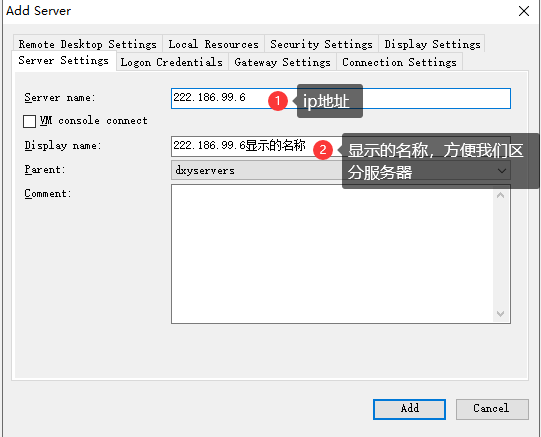
7、点击"Logon Credentials"选项卡,将"Inherit from parent"复选框的钩去掉,在"User name"处输入远程服务器的登陆用户名,在"Password"处输入登陆密码,点击"OK"按钮。
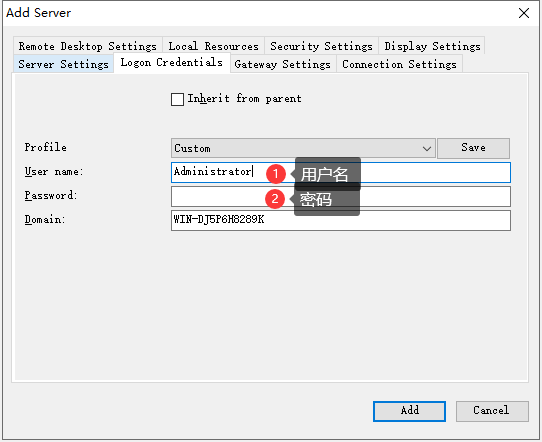
8、右键点击"服务器1",点击"Connect server"。
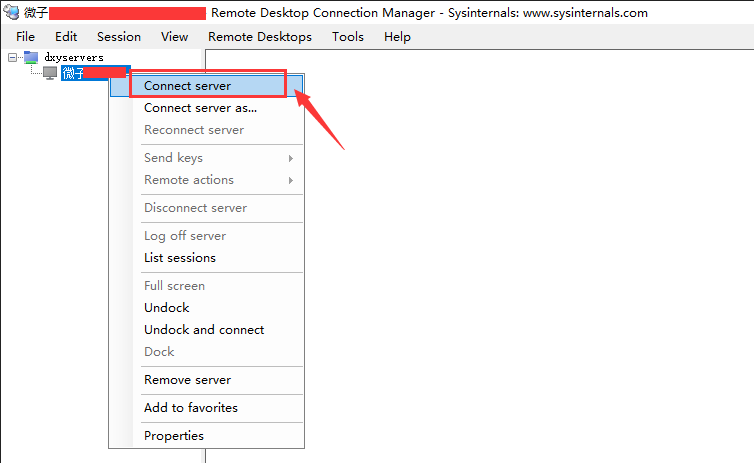
9、点击"是"按钮,然后可以成功连接到远程桌面。













 chrome下载
chrome下载 知乎下载
知乎下载 Kimi下载
Kimi下载 微信下载
微信下载 天猫下载
天猫下载 百度地图下载
百度地图下载 携程下载
携程下载 QQ音乐下载
QQ音乐下载